Как установить приложения Razer Chroma (ответили) (08.10.25)
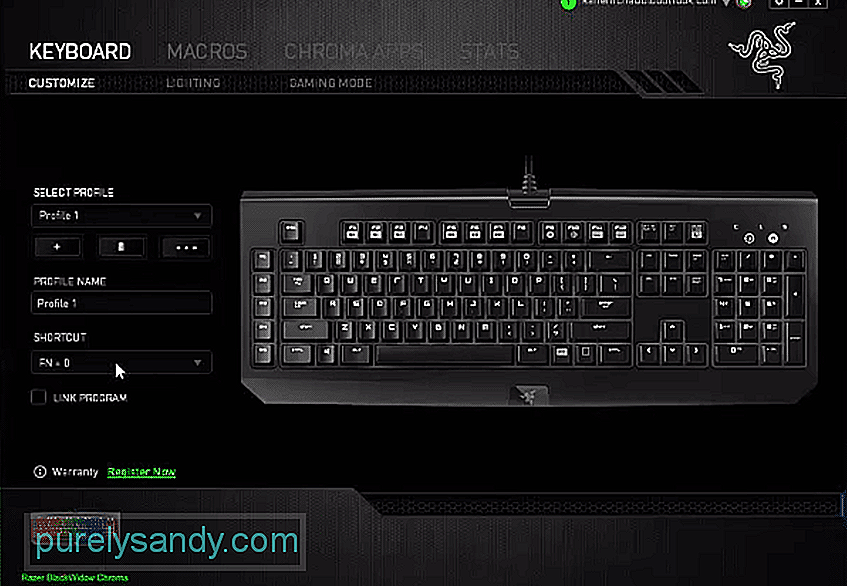 как установить приложения razer chroma
как установить приложения razer chroma Одна из главных причин, по которой так много людей любят продукты Razer, - это фактор RGB. Если вам нужна хорошо освещенная игровая установка и периферийные устройства, соответствующие настройке, то Razer - это то, что вам нужно. Продукты могут быть немного дорогими, но если у вас нет проблем с бюджетом, Razer может быть жизнеспособным вариантом.
Давайте обсудим, как вы можете легко управлять всеми своими эффектами RGB при использовании продуктов Razer. Мы рассмотрим, как установить приложения Razer Chroma, чтобы сделать игровой процесс более захватывающим.
Как установить приложения Razer Chroma?Приложения Razer Chroma позволяют пользователям настраивать RGB-подсветка на своих продуктах Razer. Вы можете связать приложения с разными играми, и тогда освещение будет меняться в соответствии со статусом вашего игрока в игре.
Это сделает ваши игры более увлекательными, а установка приложений Razer Chroma на ваш компьютер не потребует больших усилий. Итак, если вы не знаете, как установить это приложение, эти шаги могут вам помочь.
Откройте свой веб-браузер и перейдите в мастерскую Razer Chroma, после открытия веб-страницы вы можете щелкнуть приложение из верхней панели. Теперь вы сможете увидеть все различные приложения цветности, которые вы можете загрузить на свой персональный компьютер. Вы можете найти в списке понравившееся приложение и загрузить его на свой компьютер. Допустим, вы хотите загрузить аудиовизуализатор, тогда вам просто нужно найти его в списке, а затем открыть быстрый просмотр.
Теперь вы сможете посмотреть видео, в котором объясняются возможности этого приложения. Таким образом, пользователям может быть проще определить, подходит ли данное приложение для их продуктов Razer. Если вы уверены, что хотите установить это приложение, нажмите ссылку для загрузки, и ваш браузер начнет загрузку zip-файла для приложения. Размер файла невелик, и загрузка файла займет максимум несколько минут.
После завершения загрузки перейдите в папку, содержащую файлы, и извлеките файлы из загрузки. Теперь вы можете просто переместить EXE-файл или файл приложения на рабочий стол в качестве ярлыка, чтобы упростить задачу. В этот момент вы должны запустить Razer Synapse и войти в свою учетную запись. Ваше приложение не будет работать, если вы не войдете в свою учетную запись заранее, поэтому убедитесь, что вы сделали это в первую очередь.
После запуска Synapse и входа в свою учетную запись Razer сверните Synapse в область уведомлений, а затем запустите приложение Chroma, которое вы отправили на рабочий стол. Теперь вы сможете увидеть все различные конфигурации, которые можно настроить. Поиграйте с различными настройками, чтобы определить, какие из них вам нравятся больше всего. Вы должны знать, что уровни амплитуды должны быть очень высокими, если вы хотите, чтобы аудиовизуализатор работал правильно.
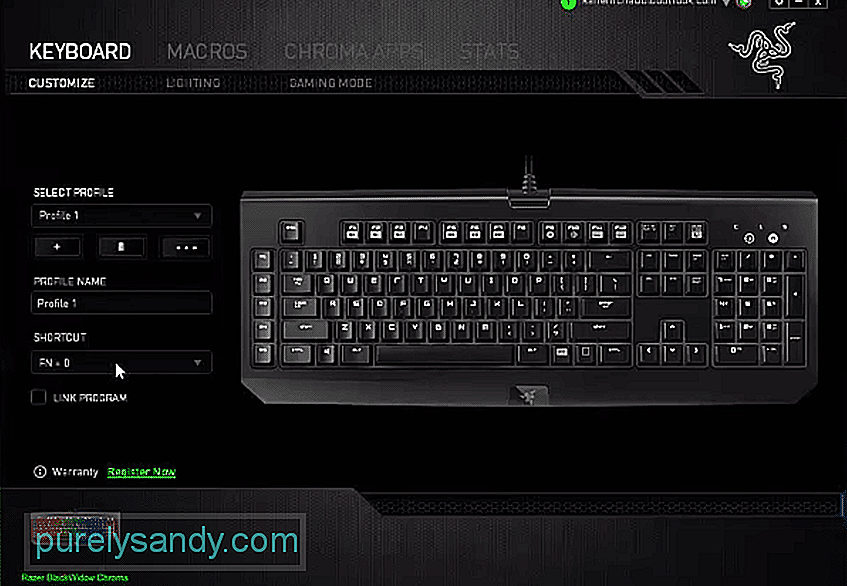
YouTube видео: Как установить приложения Razer Chroma (ответили)
08, 2025

